Dịch vụ cài win cho máy tính giá rẻ tại hcm
Ngày đăng: 25/09/2020
Cài Win Máy Tính - Kiến Thức và Dịch Vụ Uy Tín Tại TPHCM
Nếu bạn đang quan tâm đến những tin tức liên quan đến việc cài win máy tính và địa chỉ cung cấp dịch vụ uy tín nhất trên thị trường TPHCM hiện nay thì hãy cùng tham khảo qua nội dung bài viết này nhé.
Hiện nay, máy tính được coi là người bạn không thể thiếu của con người. Không chỉ mang lại sự tiện ích trong cuộc sống. Mà chúng còn đem đến những giây phút thư giãn, giải trí tuyệt đỉnh. Nhưng hiện nay rất ít người biết thông tin chính xác, chi tiết về máy. Cũng như cách cài win máy tính đúng cách.
Vậy bạn có đang thắc mắc, phân vân vấn đề này không? Nếu có hãy tìm hiểu bài viết dưới đây với chúng tôi nhé!

Dịch vụ cài win cho máy tính giá rẻ tại hcm -Thành Vinh Center
Khi nào cần cài lại win cho máy tính?
Windows là một trong những phần mềm hữu ích và thông dụng đối với người thường xuyên sử dụng máy tính. Tuy nhiên, việc cài đặt thường xuyên, định kỳ lại khiến nhiều người dùng khó chịu và cảm thấy phiền phức. Vậy cài win máy tính khi nào cần thiết nhất, phù hợp nhất? Chính là một trong những thắc mắc, câu hỏi chúng tôi nhận được nhiều trong thời gian vừa qua.
Khi máy tính của bạn gặp quá nhiều lỗi và chậm chạp mặc dù bạn đã sử dụng mọi cách khắc phục nhưng vẫn không được. Việc cài mới win sẽ là một gợi ý tuyệt vời. Đây là một cách thông minh để diệt trừ tận gốc các virus, malware, bloatware có ở trong máy của bạn. Tất nhiên không phải sản phẩm, phần mềm nào cũng hoàn hảo. Vì vậy, sau khi cài xong bạn cần phải có biện pháp phòng ngừa các vấn đề bị lỗi hiệu quả hơn.
Tổng hợp các cách cài win máy tính thông dụng nhất hiện nay
Nếu cài win máy tính là một đề toán khó, một thách thức khiến bạn phải đau đầu. Vậy thì hôm nay chúng tôi sẽ giới thiệu cho bạn các cách cài win cực đơn giản và dễ dàng.
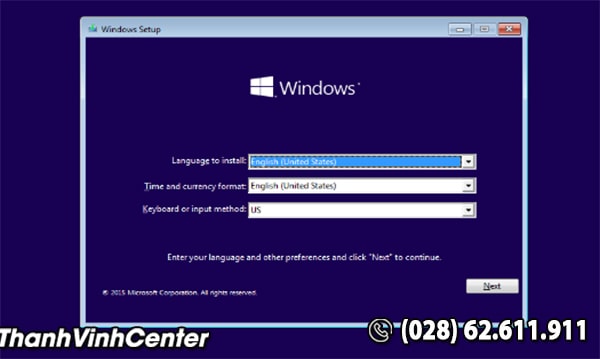
Khi nào cần cài lại win cho máy tính?
Cách 1: Cài đặt Windows ngay từ đĩa CD / DVD
Cài đặt win từ đĩa CD/DVD là cách truyền thống đã đi vào lịch sử nhân loại. Thời hoàng kim của cách này được bắt đầu từ thời Windows XP. Và ngày xưa mỗi khi cài win máy tính là bạn phải thấy một quyển “Album” giầy phải đến nửa gang tay, nào là đĩa cài win XP, đĩa cài Win 7, đĩa driver, đĩa Hiren’s boot, đĩa Office… Có thể thấy thời xưa hầu hết đều dùng đĩa để cài đặt và khắc phục lỗi chứ không như hiện nay.
Ưu điểm của cách này đó chính là rất dễ cài. Nhưng nhược điểm thì lại vô số. Dễ nhận thấy nhất là sự cồng kềnh, bất tiện cho việc đi lại và sử dụng. Ngoài ra, đa số đĩa cài win tại Việt Nam thường xuyên bị lỗi, có thể là do đĩa lậu hoặc là nhiều, tự ghi nên chất lượng vô cùng kém. Vì vậy, cài win hay phát sinh ra lỗi.
Tốc độ cài đặt thì lại chậm bởi vì nó phải phụ thuộc vào chất lượng của đĩa và đầu đọc đĩa. Nếu như bạn sử dụng cách này để cài cho mấy cái máy tính cùi bắp thì xác định thời gian mình mất ít nhất là nửa ngày đấy.

Cài đặt Windows ngay từ đĩa CD / DVD
Cách 2: cài Win trực tiếp từ ổ cứng đơn giản cho người mới bắt đầu
Cài win trực tiếp từ ổ cứng có 2 cách làm. Một là giải nén trực tiếp file. Sau đó cho file setup.exe chạy hoặc là chạy file install.wim ở trong thư mục sources. Nhược điểm của quá trình này là mất khá nhiều thời gian. Và phụ thuộc nhiều vào dung lượng của file iso đó.
Cách thứ 2 là sử dụng Mount vào ổ đĩa ảo. Sau đó bạn cũng chạy file setup.exe hoặc là chạy file install.wim bên trong thư mục sources. Quá trình diễn ra vô cùng nhanh chóng nên bạn sẽ không phải mất thời gian đợi như cách chờ giải nén bên trên.
Làm theo hình thức nào cũng được nhưng khuyên bạn nên làm theo cái thứ hai để có thể tiết kiệm thời gian của mình và theo thẩm mỹ khi cài win máy tính thì trông nó chuyên nghiệp hơn cái thứ nhất.
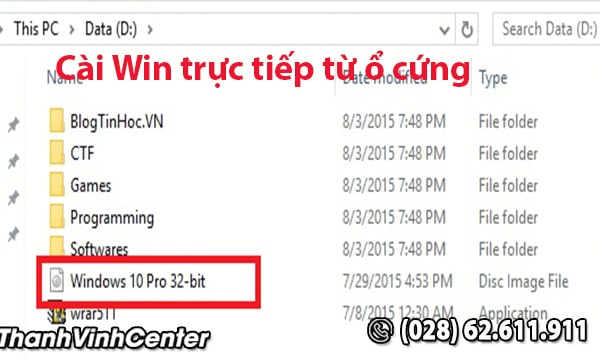
Cài Win trực tiếp từ ổ cứng đơn giản cho người mới bắt đầu
Quá trình cài Windows này có ưu điểm là diễn ra nhanh hơn so với các cách khác bởi tốc độ đọc, ghi của ổ cứng vô cùng nhanh. Thường thì ít xảy ra lỗi trong quá trình cài đặt. Nhưng lại có một lỗ hổng đó là bạn chỉ có thể thực hiện được khi bạn vẫn có thể truy cập vào được màn hình Desktop. Tức là khi mà bạn vẫn vào được Win, nó sẽ tạo ra một file Windows.old trong ổ C.
Cách 3: Sử dụng USB BOOT đã tích hợp sẵn bộ cài win
Và hiện nay thì cách cài win máy tính này chính là cách được sử dụng nhiều nhất. Chỉ với 1 cái usb nhỏ bằng một ngón tay cái thôi là bạn có thể làm đủ mọi thứ từ cài win, cài driver, cài phần mềm… cho đến cứu hộ vô cùng chuyên nghiệp. Cài đặt Win bằng cách này sẽ nhanh hơn so với khi bạn sử dụng đĩa CD/DVD. Nó ít gây ra lỗi trong suốt quá trình cài đặt, dễ dàng tùy biến theo ý thích của bạn.
Mặc dù tiện lợi là vậy nhưng để dùng cách cài win máy tính này bạn cần biết cách tạo usb cài win, bạn có thể tham khảo thêm trên mạng để sử dụng được cách này. Và nếu bạn là người thường xuyên cài win, cứu hộ máy tính… thì điều này sẽ làm giảm đi tuổi thọ của USB, do nó phải đọc, ghi dữ liệu liên tục.

Sử dụng USB BOOT đã tích hợp sẵn bộ cài win để cài win cho máy tính
Cách 4: Lợi dụng môi trường Mini Windows để cài win nhanh chóng
Cách cài này cũng khá là nhanh và nó rất giống với cách số 2. Tuy nhiên thay vì phải thực hiện trực tiếp trên Win thì bạn chỉ cần cài đặt trong môi trường Mini Win. Và với cách này chúng ta lại có thêm hai cách để thực hiện:
- Sử dụng phần mềm hỗ trợ cài win đó chính là WinNTSetup
- Mount file ra ổ đĩa ảo ở trong môi trường Mini Win, sau đó chạy file setup.exe để bắt đầu việc cài Win thôi.
Dùng cách này thì quá trình cài Win máy tính sẽ diễn ra nhanh hơn so với các cách khác bởi lúc này tốc độ ghi của ổ cứng nhanh hơn. Và cũng ít xảy ra lỗi trong quá trình cài đặt. Bạn hoàn toàn có thể cài được Win theo cách này ngay cả khi bạn không thể nào truy cập vào được hệ điều hành khi nó bị lỗi.

Lợi dụng môi trường Mini Windows để cài win nhanh chóng
Nhưng điều duy nhất không vừa lòng người dùng đó là bạn cần phải biết cách tạo USB BOOT
Các câu hỏi thường gặp khi cài lại win máy tính
Hiện nay, cài win máy tính là một trong những đề tài nóng hổi được người tiêu dùng vô cùng quan tâm. Chính vì vậy, các câu hỏi liên quan đến vấn đề này thường xuất hiện trên các diễn đàn, blog lớn. Hiểu được thắc mắc của khách hàng, hôm nay chúng tôi sẽ đem đến những lời giải đáp chính xác và chi tiết nhất.
Khi cài lại Win dữ liệu trên máy tính có bị mất hay không ?
Câu trả lời chính xác nhất là có. Tất cả dữ liệu ở phân vùng khi bạn có ý định cài Win máy tính thì sẽ đều bị mất đi. Không chỉ thế các dữ liệu ở ngoài Desktop, thư mục Download, Document, Picture….cũng nằm trong nguy cơ diệt vong do chúng thuộc phân vùng của hệ điều hành. Chính vì thế nếu như có dữ liệu gì đó quan trọng liên quan đến các thư mục đó. Bạn hãy copy sang phân vùng chứa dữ liệu khác nhé.
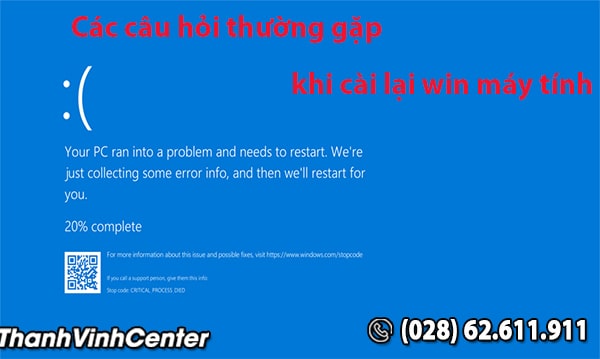
Các câu hỏi thường gặp khi cài lại win máy tính
Còn lại toàn bộ dữ liệu trên các phân vùng khác như phân vùng DATA hoàn toàn không bị ảnh hưởng gì cả. Có thể hiểu theo một cách đơn giản đó là khi chúng ta cài lại Win thì nó sẽ thực hiện Format lại phân vùng mà bạn cài lên. Sau đó nó sẽ sao chép toàn bộ các File hệ thống có mặt trên bộ cài Windows vào phân vùng này. Và tất nhiên, nếu Format phân vùng nào thì phân vùng đó mới mất dữ liệu.
Lưu ý, bạn cũng phải cẩn thận với việc chọn nhầm phân vùng để cài Win máy tính đấy nhé! Vì đã có rất nhiều trường hợp chọn nhầm phân vùng để cài win nên dẫn đến việc bị mất hết dữ liệu ở phân vùng đó.
Nên để phân vùng hệ điều hành ở định dạng nào ? NTFS hay FAT32 ?
Tất nhiên là ở định dạng NTFS rồi! Ngày trước khi mà Windows XP vẫn còn thịnh hành, lúc đó nhiều người vẫn thường để định dạng FAT32 là định dạng chính cho phân vùng hệ điều hành.
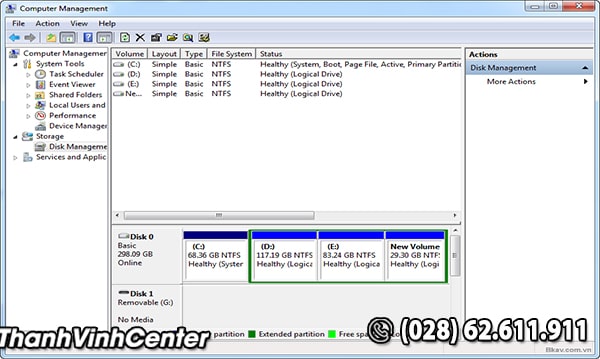
Nên để phân vùng hệ điều hành ở định dạng nào ? NTFS hay FAT32 ?
Chính vì thế mỗi lần máy tính bị tắt đột ngột vì một lý do nào đó thì khi mà khởi động lên bạn sẽ không thể nào vào được Windows. Mà nó còn thực hiện Check Disk- kiểm tra lỗi ổ cứng tốn rất nhiều thời gian. Nhưng điều này sẽ không thể xảy ra nếu như bạn để định dạng là NTFS. Chính vì vậy hãy để NTFS cho an toàn nhé!
Nên cài Windows 7 hay windows gì?
Có 2 hệ điều hành mà các bạn nên lựa chọn đó là Windows 7 hoặc là Windows 10. Còn Windows 8 và Windows 8.1 thì không nên lựa chọn. Vì Windows 10 đã làm rất tốt những gì mà Windows 8 và Windows 8.1có. Nó sở hữu một giao diện phẳng, đẹp mắt, tính năng rất hiện đại, thông minh, vượt trội….Và nó cũng chính là một phiên bản hoàn hảo nhất của Windows 8 và 8.1. Một điều quan trọng hơn đó là là hệ điều hành Windows 8 và 8.1 cũng chỉ nặng tương tương với hệ điều hành Windows 10. Thậm chí nó còn nặng và ì ạch hơn.
Bạn cũng nên dùng Windows 7. Đơn giản vì đây chính là một phiên bản Windows tuyệt vời, giao diện cuốn hút, thân thiện, hoạt động trơn tru, tốc độ chơi game, tải phần mềm hay truy cập ứng dụng siêu đỉnh, siêu nhanh…Đặc biệt là nó sẽ không bị lỗi full disk 100% khó chịu như trên Windows 8 trở lên. Chính vì thế Windows 7 là lựa chọn thích hợp cho máy tính tầm trung. Chính vì thế khi cài Win máy tính bạn nên cài Windows 7 và Windows 10.

Nên lựa chọn Windows 7 hoặc là Windows 10 để cài win cho máy tính
Các phần mềm khác có bị mất sau khi cài Win không ?
Tất nhiên là sau khi cài xong win, các phần mềm đã cài trên máy tính cũng sẽ biến mất. Bởi vì, khi cài lại Win, nó sẽ thực hiện Format lại phân vùng mà bạn cài Win. Mà khi cài các phần mềm, theo mặc định là nó sẽ được cài ở phân vùng chứa hệ điều hành. Trừ khi là bạn chọn phân vùng khác để cài Win thì sẽ không bị mất, còn lại nếu như mà bạn giữ nguyên mặc định thì khi cài phần mềm sẽ bị mất hết.
Và cũng có một giải pháp dành cho bạn đó chính là nếu như bạn đang sử dụng hệ điều hành Windows 10, bạn có thể sử dụng tính năng Reset tại Windows. Thì vẫn có thể giữ lại được các phần mềm mà bạn đã cài đặt trên máy tính từ trước đó.
Có thể xóa sạch virus khi cài lại Windows không ?
Việc cài Win máy tính nó chỉ làm sạch virus trên phân vùng mà bạn cài chứ không thể xóa hết sạch được virus ở trên máy tính. Chính xác là sau khi cài win xong thì virus sẽ bị xóa sạch trên phân vùng mà bạn đã tiến hành cài Win lên. Còn các phân vùng khác, nếu như đã bị nhiễm virus trước đó rồi thì vẫn còn không thể xóa hết được.

Các phần mềm khác có bị mất sau khi cài Win không ?
Và virus sẽ được kích hoạt bất cứ lúc nào nếu như bạn nhấn vào file nào đó đã bị nhiễm virus. Chính vì vậy biện pháp giải quyết cho các bạn vào lúc này đó là cài đặt phần mềm diệt virus bản quyền Kaspersky hoặc bất cứ phần mềm diệt virus bản quyền uy tín nào khác để có thể quét và diệt hết được virus ở trên máy tính. Đối với các loại virus nguy hiểm thì phần mềm diệt virus miễn phí sẽ tỏ ra vô cùng bất lực!
Các ổ cứng hay thành phần khác có bị ảnh hưởng khi cài lại Win?
Việc cài lại này cũng sẽ ảnh hưởng đến ổ cứng và các thành phần khác nhưng không nhiều. Thực chất việc cài Win máy tính này chỉ là để xóa, ghi đè…Chỉ có ổ cứng sẽ bị hao mòn.
Cài lại Win tốn bao lâu?
Thời gian để cài xong Win sẽ tốn khoảng 20 đến 40 phút đối với người đã thành thạo. Tuy nhiên, nếu như bạn là một người mới bắt đầu tìm hiểu về máy tính và cũng là lần đầu tiên cài Win máy tính thì thời gian có thể sẽ lâu hơn rất nhiều. Vì bạn vừa phải mò mẫm, tìm hiểu thêm một vài bước nữa thì mới bắt đầu cài đặt được.

Cần bao nhiêu GB để phân vùng cài Win?
Chẳng hạn như bạn chưa có đĩa cài hoặc là bạn chưa tải bộ cài đặt Windows về máy tính thì bạn sẽ tốn mất 10 phút để tải. Bạn chưa biết cách tạo USB cài Win sẽ mất thêm 10 phút nữa. Bạn chưa biết cách vào BOOT MENU để có thể boot vào USB cài Win lại tốn thêm 10 phút. Bạn chưa biết hết quá trình cài đặt Windows lại phải mất 10 phút để nghiên cứu.
Bạn đã biết sau khi cài Win máy tính thì phải làm thêm gì không? Nếu chưa, bạn lại phải tham khảo mất thêm 30 phút nữa. Sương sương là bạn sẽ mất chừng ấy thời gian rơi vào khoảng 70 phút hoặc có thể sẽ lâu hơn trong quá trình tìm hiểu và nếu bạn bị lỗi trong quá trình cài Windows.
Cần bao nhiêu GB để phân vùng cài Win?
Câu hỏi này cũng có rất nhiều người thắc mắc, và theo nhiều người có kinh nghiệm thì bạn nên để trong khoảng 60 – 100 GB là đẹp nhất. Nó cũng còn tùy thuộc vào số lượng phần mềm bạn sẽ cài đặt lên máy tính của mình. Miễn làm sao lúc nào ổ C - ổ hệ điều hành cũng trống ra khoảng 40% là ổn. Các bạn cũng không nên sử dụng Full ổ C. Bởi vì nó sẽ làm giảm đi hiệu suất, ảnh hưởng khả năng làm việc của Windows.
-va-cach-khac-phuc-min.jpg)
Cài Win và một số lưu ý về lỗi
Cài Win và một số lưu ý về lỗi
Vấn đề lỗi liên quan đến việc cài Win cũng rất là nhiều. Để có thể hiểu thêm về phần này bạn cần phải tham khảo cũng như tìm hiểu thêm nhiều thông tin trên mạng, sách vở. Mỗi lần cài đặt, mỗi lần sai là một lỗi khác nhau.
Vì vậy, trước khi cài win hãy đảm bảo tay nghề và kiến thức đủ uyên bác, chuyên nghiệp. Để có thể phòng tránh các trường hợp xấu có thể xảy ra. Bởi không phải lỗi nào cũng có thể khắc phục và tự sửa chữa được. Nếu muốn an toàn và đảm bảo nhất bạn nên đến các trung tâm chăm sóc, sửa chữa và thay thế linh kiện. Ở đây họ sẽ đem đến cho bạn những trải nghiệm, dịch vụ tuyệt vời.
.jpg)
Ưu điểm khi sử dụng dịch vụ cài win laptop tại Thành Vinh Center
Ưu điểm khi sử dụng dịch vụ cài win laptop tại Thành Vinh Center
Thành Vinh Center- một trong những doanh nghiệp đi đầu trong lĩnh vực cung cấp dịch vụ sửa chữa, thay thế, lắp đặt laptop, cài win máy tính hàng đầu thị trường. Nơi đây là một địa chỉ đủ uy tín, thừa chất lượng để bạn có thể đặt niềm tin và sự hài lòng. Ngoài ra, chúng tôi còn sở hữu rất nhiều ưu điểm vượt trội, có một không hai như:
- Dịch vụ chất lượng hàng đầu thị trường với một bảng giá vô cùng đa dạng, phong phú.
- Không ngừng nỗ lực làm mới bản thân, làm mới doanh nghiệp, tiếp thu kiến thức, giữ vững chữ tín, hoàn thành sứ mệnh.
- Luôn đề cao sứ mệnh, coi trọng cốt lõi: sự tin tưởng, hài lòng của bạn tạo nên giá trị của chúng tôi.
- 12 năm kinh nghiệm dày dặn trong nghề Thành Vinh đảm bảo “báo đúng bệnh - sửa đúng giá” và lúc nào cũng đặt chữ tín lên trên hàng đầu.
- Top 10 Thương hiệu Việt Nam tin dùng năm 2018 do Hội Chống Hàng Giả Và Bảo Vệ Thương Hiệu Thành Phố Hà Nội bình chọn.
- Bằng khen Việt Nam EXCELLENT BRAND được Thời báo Kinh tế Việt Nam đưa tin vào năm 2016.
- Hệ thống nhân viên chuyên nghiệp, giàu kinh nghiệm được đào tạo cơ bản.
Hy vọng, bài viết trên của chúng tôi sẽ đem đến cho bạn những thông tin vô cùng hấp dẫn, thú vị về vấn đề cài win máy tính. Thành Vinh Center luôn là lựa chọn, gợi ý tuyệt vời đem đến cho bạn trải nghiệm, dịch vụ chất lượng hàng đầu thị trường.
THÔNG TIN LIÊN HỆ:
+ Địa chỉ: Số 179 Quốc lộ 13, Phường 26, Bình Thạnh, HCM (Gần cổng số 5 Bến Xe Miền Đông)
+ Tổng đài: 1900 29 29 79 hoặc (028) 62 611.911
+ Hotline: 0919.445.179
+ Website: https://thanhvinh.com.vn
Tìm kiếm sản phẩm
Tin khác:
-

Nguyên nhân và cách sửa bản lề laptop khi bị gãy
-

Hướng dẫn cách sửa laptop không lên nguồn hiệu quả nhất
-

Kinh nghiệm đi sửa Laptop, Macbook, Máy tính cần biết
-

Những lưu ý khi cần đi thay màn hình laptop
-

Laptop lên nguồn nhưng không lên màn hình phải làm sao?
-

Xử lý lỗi pin laptop sạc không vào plugged in not charging


















